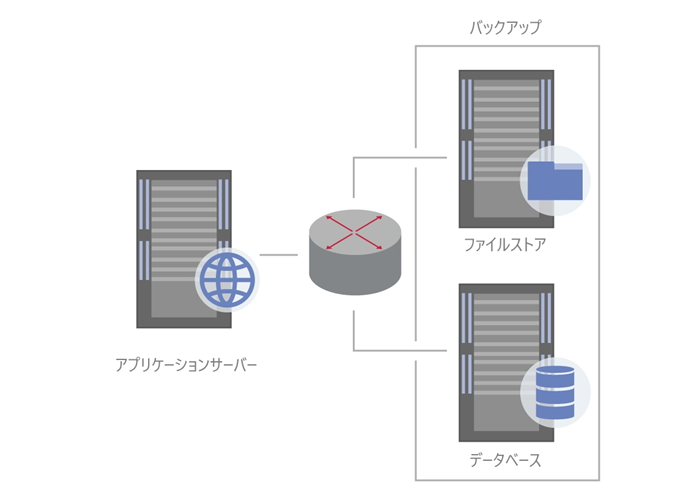ABBYY FlexiCaptureバックアップ
ABBYY FlexiCaptureデータをデータベースとファイル格納場所に保存します。データベースに保存するデータは、ファイルストアに保存済みのデータと常に整合していなければなりません。整合していない場合、クラッシュの場合の修復が不完全になるおそれがあります。マッチしていないデータのために生じるおそれのある結果には下記があります:
- データの部分的喪失
- 停止位置からの処理再開ができない
下記に従ってシステムバックアップを作成しておくことによって、上記のような不具合を回避できることがあります。
システムのバックアップ
 重要!下記の手順は、システムの負荷が大きい場合、完了まで長時間を要するため、実行しないでください。
重要!下記の手順は、システムの負荷が大きい場合、完了まで長時間を要するため、実行しないでください。
システムをバックアップするには:
- アプリケーションサーバーの場合、FileRemovingDisabled キーをtrueに設定します。こうすることで、旧ファイルが保管場所から削除されることを防止します。変更が有効になるまで、少なくとも5分間待ちます。
- 製造業者の指示するバックアップツールを使用して、データベースのバックアップコピーを作成します。
- nnBackupのようなバックアップユーティリティを使用して、ファイルストアに保存されたデータのバックアップコピーを作成します。
- FileRemovingDisabled キーをfalseに設定します。この時点で、システムは、バッチが削除されるのに従って旧ファイルを削除します。
Windows PowerShellスクリプトを衣装してバックアップを取る方法
システムの復元
クラッシュ発生後のシステム復元方法:
- コンピューターを準備し、システムをインストールします。まず、外部コンポーネントをインストールし、次にサーバーとステーションをインストールします。
- ライセンスキーを接続するか、ソフトウェアライセンスを有効にします。
- サーバーのデータベースを復元します。
- ファイル格納場所を復元します。
- 管理/監視コンソールを開き、既存のデータベースへの接続を確立します。次に、復元済みのデータベースへのパスと、復元済みのファイル格納場所へのパスを準備します。
 注:システム移行には、管理者権限が必要です。システム移行の操作は、データベース作成者が行うことをおすすめします。移行操作を別の人が行った場合は、その人が新しいサーバーに接続し、サーバー上のデータベースにアクセスする権限を持っていることを確認してください。
注:システム移行には、管理者権限が必要です。システム移行の操作は、データベース作成者が行うことをおすすめします。移行操作を別の人が行った場合は、その人が新しいサーバーに接続し、サーバー上のデータベースにアクセスする権限を持っていることを確認してください。
12.04.2024 18:16:06